Creación de Páginas Web con Astro: Estructura y Estilos Básicos
Clase 4 de 25 • Curso de Creación de Páginas Web con Astro
Contenido del curso
Primeros Pasos
Proyecto
- 5

Historia y evolución del desarrollo web: de ARPANET a Astro
09:01 min - 6

Creación de un Sitio Web Colaborativo con Astro y Tailwind
07:44 min - 7

Integración de Tailwind CSS en Proyectos Astro
12:35 min - 8

Ventajas de TypeScript en Proyectos JavaScript con Tailwind
10:48 min - 9
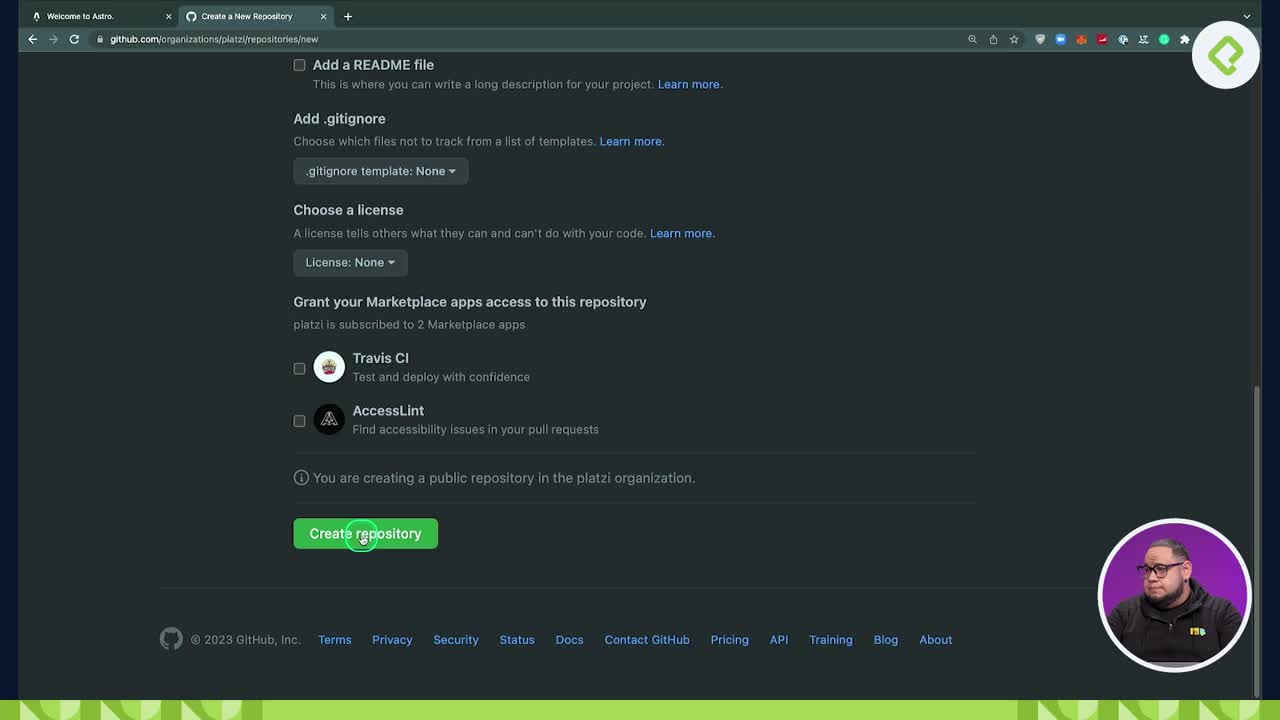
Creación y Configuración de Repositorio con Git y Prettier
13:54 min
Astro API
- 10

Creación de Componentes en Astro: Header y Hero
06:05 min - 11

Creación de Páginas 404 y Markdown en Astro
06:04 min - 12

Creación de Plantillas en Astro para Páginas Markdown
08:49 min - 13

Iteración de Archivos Markdown en Proyecto Astro con JavaScript
12:15 min - 14

Integración de MDX en Proyectos Astro: Variables en JSX
06:52 min - 15

Rutas Estáticas y Dinámicas en Astro para Sitios Web
15:12 min - 16

Rutas Dinámicas en Astro: Creación y Configuración Paso a Paso
07:30 min - 17

Creación de Plantillas Dinámicas con Tailwind y Astro
11:23 min
Astro Islands
Deploy
Bonus
Cierre
¿Cómo crear una página en Astro?
Astro es un framework que nos facilita la construcción de sitios web dinámicos y reactivos. En esta guía, exploraremos cómo construir una página sencilla usando Astro, asegurándonos de entender su estructura y la funcionalidad proporcionada por el framework. Es una oportunidad emocionante para sumergirte en una nueva tecnología, descubriendo cómo utilizarla eficazmente en tus proyectos web.
¿Cuál es la estructura básica de un archivo en Astro?
El punto de partida común en Astro es el archivo index.astro, ubicado dentro del directorio Pages. Al abrir este archivo, notarás que tiene tres secciones principales que te permiten trabajar con JavaScript, templates HTML y estilos CSS, todo en un único archivo. Esta estructura unificada favorece un desarrollo más cohesivo y centrado.
En cada archivo Astro (.astro), la estructura suele incluir:
- JavaScript necesario para la página en la parte superior.
- Template HTML donde estructurarás el contenido visual de la página.
- Una sección de estilos al final, que será local a ese archivo y no interferirá con otros.
¿Cómo funcionan los layouts y las rutas dinámicas?
Astro proporciona la flexibilidad de reutilizar layouts comunes para múltiples páginas, lo que facilita un diseño consistente. Los layouts, ubicados en la carpeta layouts, pueden incluirse en diferentes páginas y permiten establecer elementos compartidos, como el header y footer.
En Astro, también puedes trabajar con rutas dinámicas, especialmente dentro de proyectos que requieren tratar con contenido variable. Aunque no profundizamos aquí en su implementación, esta función es esencial para aplicaciones que manejan contenido dinámico de manera eficiente.
¿Cómo crear una nueva página?
Para crear una nueva página en Astro, simplemente sigue estos pasos:
-
Dentro del directorio
Pages, crea un nuevo archivo, comoblog.astro. -
Dentro de este archivo, comienza escribiendo el contenido HTML que quieres mostrar. Por ejemplo:
<div> <h2>Hola Blog</h2> </div> -
Agrega estilos locales debajo del HTML usando la etiqueta
style. Estos estilos solo afectarán a los elementos dentro de este archivo.<style> h2 { font-size: 2em; } </style>
¿Cómo inicializar el entorno de desarrollo local?
Para visualizar tus cambios en tiempo real, tendrás que iniciar el entorno de desarrollo local usando la terminal. Utiliza el siguiente comando:
npm run dev
Con este comando, Astro se encargará de monitorizar automáticamente cualquier cambio en tus archivos y refrescará la página en el navegador según sea necesario. Recuerda que, para ciertos cambios en archivos fundamentales como astro.config o si introduces Tailwind o Typescript, deberás detener y reiniciar el servidor local.
¿Qué hace especial la gestión de estilos en Astro?
Una ventaja notable al trabajar con Astro es su enfoque en la gestión de estilos. Astro genera hashes únicos para las clases CSS dentro de cada página. Esto significa que puedes dar estilo a tus componentes sin preocuparte de que impacten inadvertidamente otros elementos del sitio, un reto común en desarrollos web tradicionales. Así, cuando prepares tus proyectos con Astro, tendrás la tranquilidad de que cada sección se mantiene independiente y estilizada según sus propias reglas.
Ahora que has creado tu primera página en Astro y entiendes mejor su estructura y capacidades, estás listo para avanzar en este emocionante camino de desarrollo web. ¡Sigue explorando, experimentando y no dudes en compartir tus experiencias y proyectos con la comunidad para enriquecer aún más tu aprendizaje!